NFS服務器在Windows下設置軟件的要求:SFU文件要求:用戶自己的密碼是passwd和組文件是group。
示例:passwd的內容:root:x:0:0:root:/root:/bin/sh
group的內容:root:x:0:
安裝:將passwd和group兩個文件直接復制到本地C:\盤運行SFU35BETA_EN.exe,這是一個自解壓文件,指定一個目錄,釋放壓縮的文件。
a) 在釋放目錄中,運行SfuSetup.msi,出現Micorsoft Windows Services for UNIX Setup wizard窗口。
b) 點擊Next,出現Customer Information窗口。
c) 點擊Next,出現License and Support Information窗口,選中"I accept the agreement".
d) 點擊Next,出現Installation Options窗口。
e) 選擇Custom Installation,點擊Next,出現Selecting Components窗口。
f) 點擊Utilities目錄項,選擇Entire feature will not be available,該項的圖標變為一個棕色的叉號。
g) 對"Interix GNU components""Remote Connectivity"使用相同的選擇。
h) 點擊NFS目錄項,選擇Entire Feature(including all subfeature if any)will be installed on local hard drive,該項的圖標變為一個白色背景的驅動器。
i) 對"Authentication tools for NFS"使用相同的選擇, 選擇Entire Feature(including all subfeature if any)will be installed on local hard drive.
j) 最終只有"Authentication tools for NFS"和"NFS"兩項是完全安裝,其他各項都不安裝。
k) 點擊Next,出現User Name Mapping窗口,選中Password and group files.
l) 點擊Next,在Password file path and name下的空白欄中輸入C:\passwd,在Group file path and name下的空白欄中輸入C:\group.
m) 點擊Next,出現Installationg Location窗口,選擇安裝位置。
n) 點擊Next,開始安裝(約21MB)。最后點擊Finish,結束安裝。如提示重啟,則重啟。(以上安裝過程比較簡單,引用網絡上文章。)注:此安裝于卡巴斯基有沖突,安裝前請關閉卡巴斯基。
共享Windows主機目錄不用重啟計算機,對要共享的目錄右鍵點擊出現下拉菜單,選擇"屬性",出現目錄屬性窗口。
選擇"NFS Sharing"選項卡,選中share this folder;指定共享名(Share name,一個簡單的名字,大小寫無關,如dir);字符編碼(Encoding)選擇GB2312-80;選中Allow anonymous access;點擊Permissions,出現NFS Share Permissions窗口,設置共享文件夾讀寫屬性。
a) 在Type of access下拉菜單中選擇Read-Write(可讀可寫);要使目標板對本機文件有root權限,選中Allow root access.
b) 設置完,點擊OK按鈕,回到目錄屬性窗口。
c) 點擊"安全"選項,添加everyone,使之允許讀取,控制。如圖點擊"應用"或"確定",使共享生效。
要設置NFS屬性,選擇開始->程序->Windows Services for Unix->Services for Unix Administration.
d) 出現設置窗口后,點擊左邊子窗口User Name Mapping,再點擊標簽欄"Map",然后點擊show User Maps
e) 在windows user name框中輸入guest,unix user name框中輸入root,然后點擊add,則添加到mapped users中。
f) 然后再點擊show group Maps, 在windows group name和unix group name框中分別輸入guests和root然后點擊add,則添加到mapped groups中。
注:如果分區不是NTFS格式,右鍵里就不會有"安全"選項。確認之后在資源管理器里點擊"工具"菜單-"文件夾選項",將"使用簡單文件共享(推薦)"前的勾去掉即可。
啟動目標板,并在目標板上掛裝Windows目錄將主機IP設為192.168.1.1,交叉線與目標板相連,啟動目標板,主機啟動tftp服務,運行mount命令來掛裝NFS目錄:
mount –t nfs –o nolock 192.168.1.1:share_name/mntshare_name為共享的目錄名。顯示一下目錄內容,應為Windows機器上的共享NFS目錄內容。
然后,我們把編寫好的程序放到共享文件夾中,在目標板上就能運行了。
注:如果防火墻在開啟狀態,會出現網絡不通的情況。
-
計算機
+關注
關注
19文章
7643瀏覽量
90481 -
服務器
+關注
關注
13文章
9753瀏覽量
87577 -
WINDOWS
+關注
關注
4文章
3610瀏覽量
91197
發布評論請先 登錄
Linux開發_CentOS7.4服務器搭建NFS、NGINX服務器,安裝ffmpeg、Qt環境
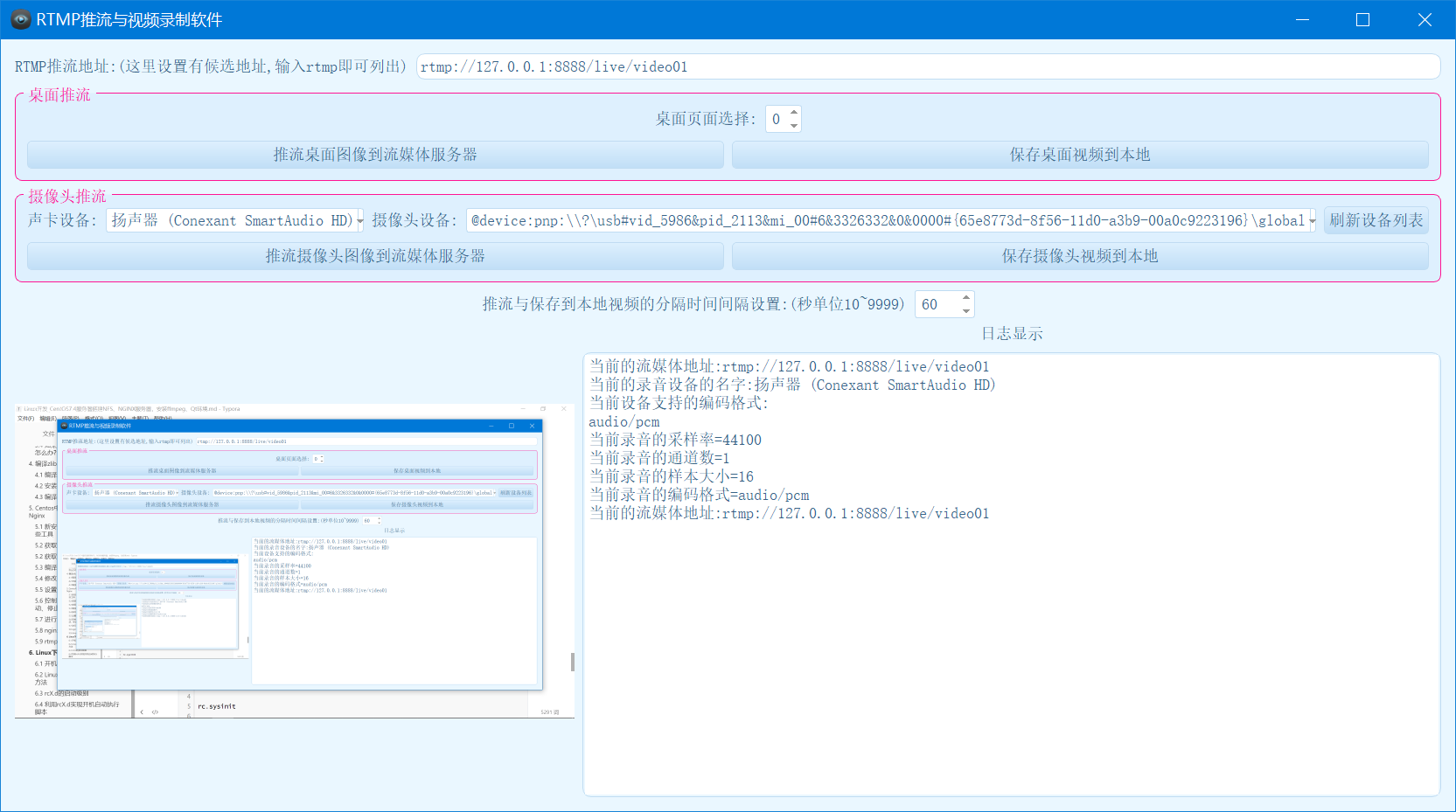
linux服務器和windows服務器
【orangepi zero試用體驗】在windows下搭建NFS環境
在windows下也可以搭建nfs和tftp服務器為開發板提供服務嗎
AIO-3399J NFS服務器實現掛載
如何在Win 2003環境中設置一個Web服務器
Windows服務器虛擬內存的設置建議
如何在Windows上設置SFTP服務器
如何實現NFS服務搭建
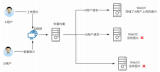





 如何在Windows中進行NFS服務器的設置
如何在Windows中進行NFS服務器的設置











評論